电脑桌面是我们日常使用电脑时最常见的界面之一,但有时我们可能会遇到桌面空白的情况,无法看到任何图标或背景。这种问题可能会给我们带来困扰,但幸运的是,有几种方法可以帮助我们恢复电脑桌面的正常显示。在本文中,我们将介绍一些常见的解决方案,帮助您解决电脑桌面空白的问题。
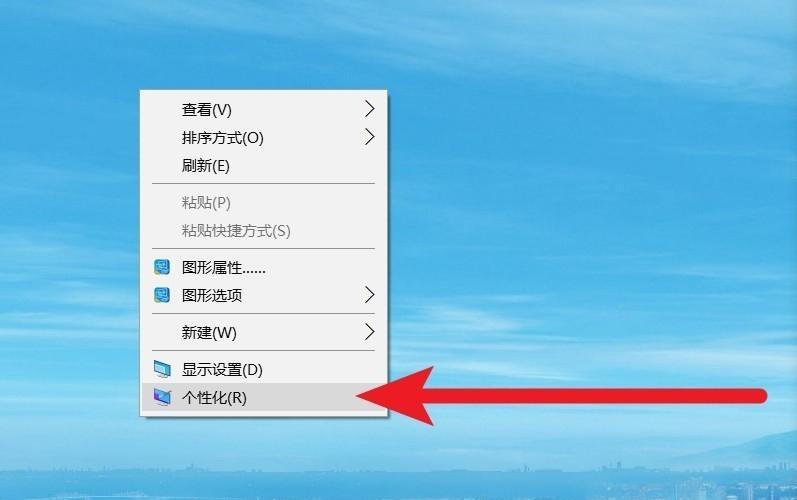
一:检查显示器连接是否松动或损坏
当电脑桌面空白时,第一步是检查显示器连接是否松动或损坏。确保显示器的电缆连接稳固,并检查是否有任何明显的物理损坏。如果发现问题,重新插拔连接或更换损坏的电缆可能会解决问题。
二:调整分辨率设置
如果显示器连接正常,但仍然无法看到桌面图标和背景,那么可能是因为分辨率设置不正确。右键点击桌面空白处,选择“显示设置”或“屏幕分辨率”选项,尝试调整分辨率以查看是否能够恢复桌面的正常显示。
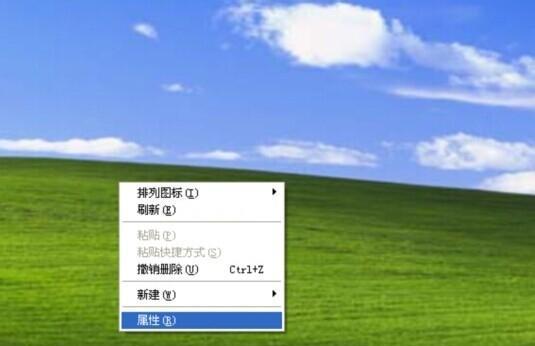
三:检查图标显示设置
有时,电脑桌面的图标显示设置可能被意外更改,导致桌面空白。通过右键点击桌面空白处,选择“查看”选项,并确保“显示桌面图标”选项已选中。如果没有选中,点击该选项以恢复图标的显示。
四:重启资源管理器
资源管理器是控制电脑桌面显示的关键进程之一。如果资源管理器遇到问题,可能会导致桌面空白。按下Ctrl+Shift+Esc组合键打开任务管理器,在“进程”选项卡中找到并右键点击“资源管理器”,选择“重新启动”以尝试解决问题。
五:检查并修复系统文件错误
有时,电脑系统文件错误可能导致桌面空白。通过运行系统自带的文件检查工具来扫描和修复这些错误是一个好的解决方案。打开命令提示符(CMD)窗口,输入“sfc/scannow”命令并按下回车键,等待系统扫描并修复文件错误。
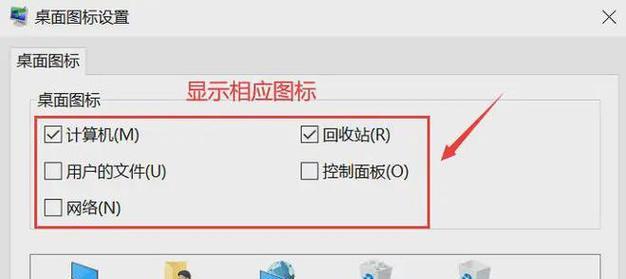
六:检查恶意软件感染
某些恶意软件可能会导致电脑桌面显示异常,包括空白的桌面。运行一次全面的安全扫描,以确保您的电脑没有受到恶意软件的感染。使用可信赖的安全软件进行扫描,并按照其指示进行修复。
七:禁用第三方壁纸或主题
某些第三方壁纸或主题可能与操作系统不兼容,导致桌面空白。尝试禁用任何自定义壁纸或主题,并将桌面恢复为默认设置,以排除这种可能性。
八:升级或重新安装显卡驱动程序
过时或损坏的显卡驱动程序可能会导致桌面空白。通过访问显卡制造商的官方网站,下载并安装最新的驱动程序,或者尝试重新安装当前的驱动程序来解决问题。
九:清除桌面缓存
桌面缓存中的临时文件和垃圾文件可能会导致桌面显示异常。通过清除桌面缓存来清理这些文件,可以尝试恢复正常的桌面显示。在运行窗口中输入“%userprofile%\AppData\Local\Microsoft\Windows\Explorer”并按下回车键,将打开一个文件夹,删除其中的所有内容。
十:创建新的用户账户
有时,用户账户文件损坏可能导致桌面空白。创建一个新的用户账户,并切换到该账户,看看是否能够恢复桌面的正常显示。如果新账户显示正常,那么可能需要修复或重建原始账户文件。
十一:还原系统到之前的状态
如果在桌面变空白之前没有其他解决方法,可以尝试将系统还原到最近一次正常显示桌面的状态。通过访问控制面板中的“系统和安全”选项,选择“系统”并点击“系统保护”选项卡,在其中选择“系统还原”,按照向导的指示进行操作。
十二:联系技术支持
如果您经过以上步骤仍然无法恢复电脑桌面的正常显示,那么可能需要寻求专业的技术支持。联系电脑制造商或软件开发商提供的支持渠道,并向他们描述您的问题以获取更进一步的帮助。
十三:避免类似问题再次发生
一旦您成功恢复了电脑桌面的正常显示,建议您采取一些预防措施,以避免类似问题再次发生。定期备份重要文件,保持系统和安全软件的更新,并注意安装新软件时的警告和注意事项。
十四:电脑桌面显示问题的解决方案
恢复电脑桌面的正常显示可能需要尝试多种解决方案。检查连接、调整设置、修复系统文件、清理缓存等方法可以帮助您解决桌面空白的问题。如果以上方法仍然无法解决,寻求专业技术支持是一个好的选择。
电脑桌面空白可能会给我们带来困扰,但是通过一些简单的步骤和解决方案,我们可以轻松恢复桌面的正常显示。记住这些方法,并根据实际情况选择适合您的解决方案。
























